计算机锁定状态下利用计划任务自动关机设置
1、首先选中桌面上的计算机,单击右键再选择管理。
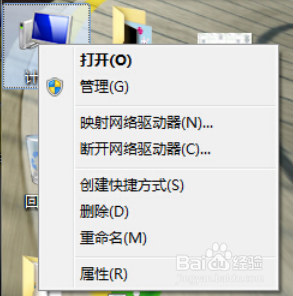
2、选择计划任务程序,在右边操作栏选择创建基本任务(创建任务也行)。
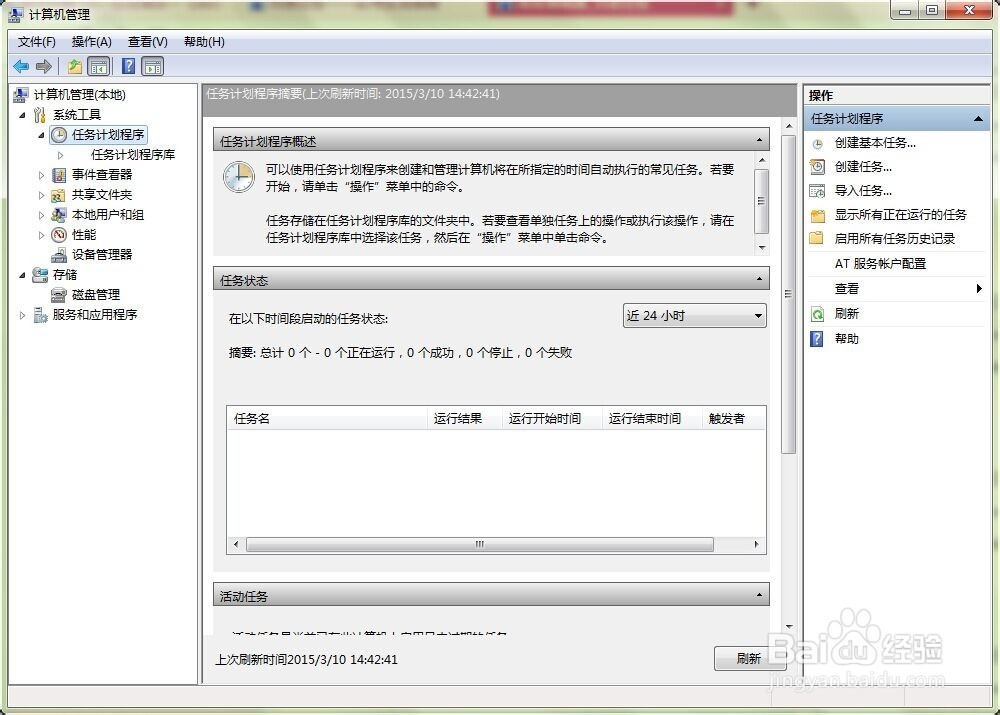
3、首先输入任务的名字,比如自动关机,然后点击下一步。
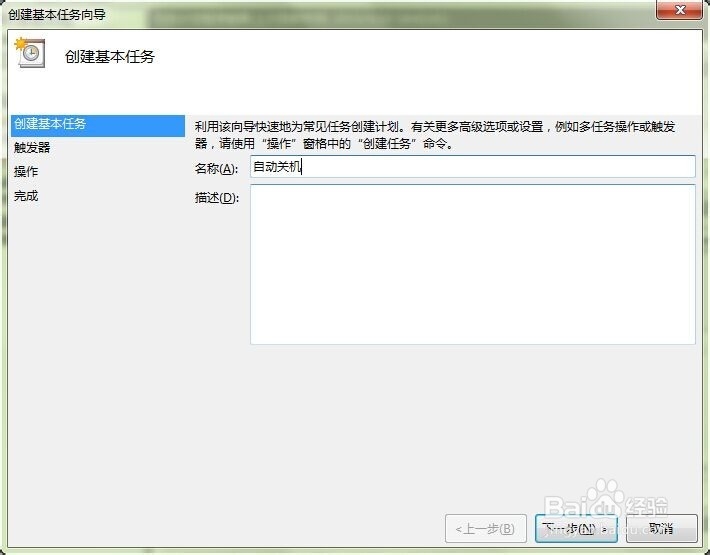
4、然后选择计划任务运行的频率,比如选择每天,点击下一步。
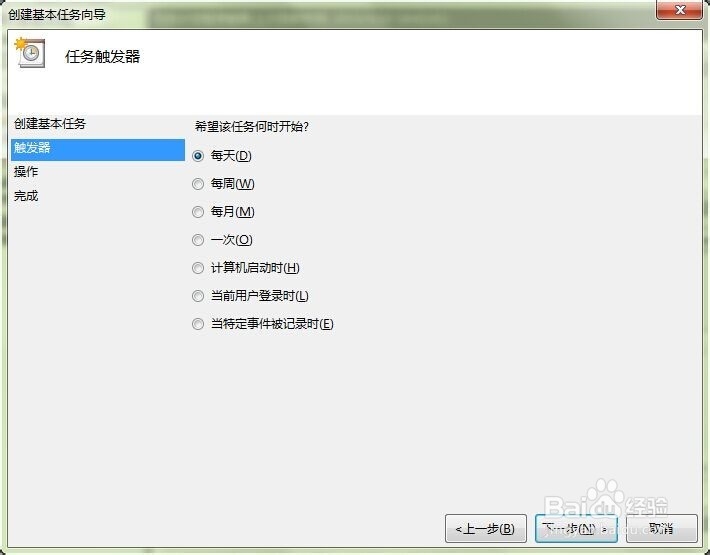
5、然后设置具体计划任务的时间,设置好了后点击下一步。
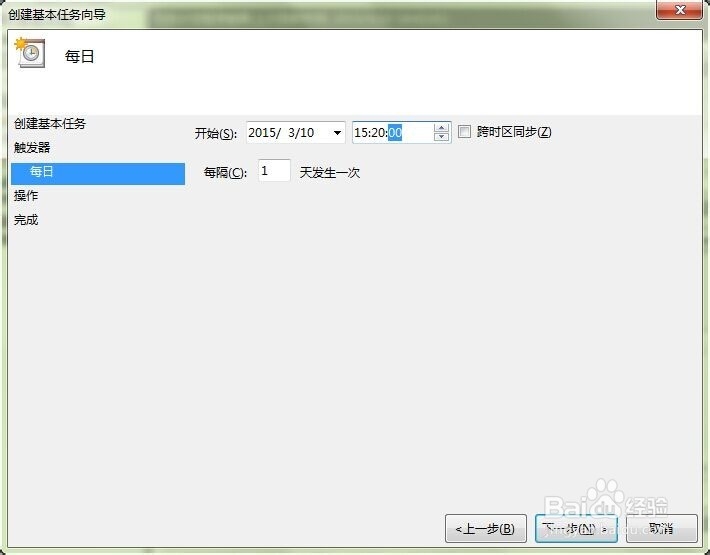
6、因为我们要实现自动关机,所以我们在这一步选择启动程序,点击下一步。
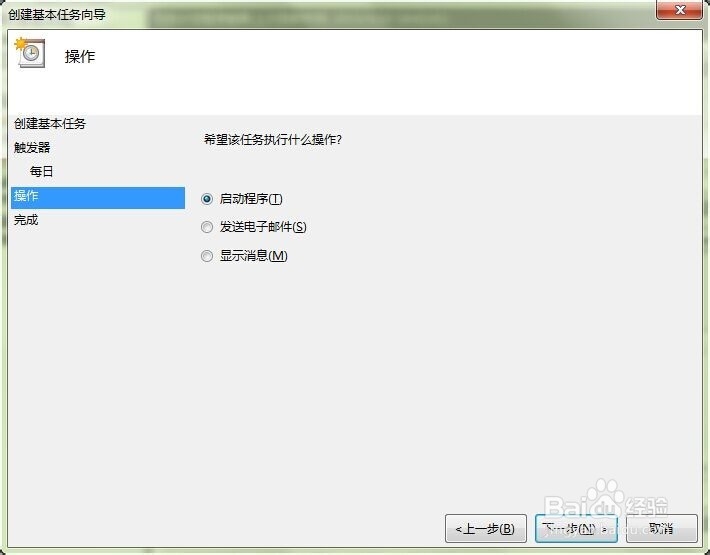
7、在程序和脚本里输入shutdown -s(这就是自动关机的意思,就是电脑每天在第5步设置的时间时自动关机),-s 也可以放在参数里输入(一定要记得-s这个参数),然后点击下一步;接着点击是。

8、接着来到了下图,我们把图中当单击“完成”时,打开此任务属性的对话框前的方框选中打上勾,然后点击完成,进入下一步。

9、这里在安全选项中选中“不管用户是否登录都要运行”和“使用最高权限运行”,然后输入你的开机密码,再点击确定(没设置开机密码的一定要去设置上再来创建计划任务)。这样即使你的计算机在锁定状态下也能实现自动关机。
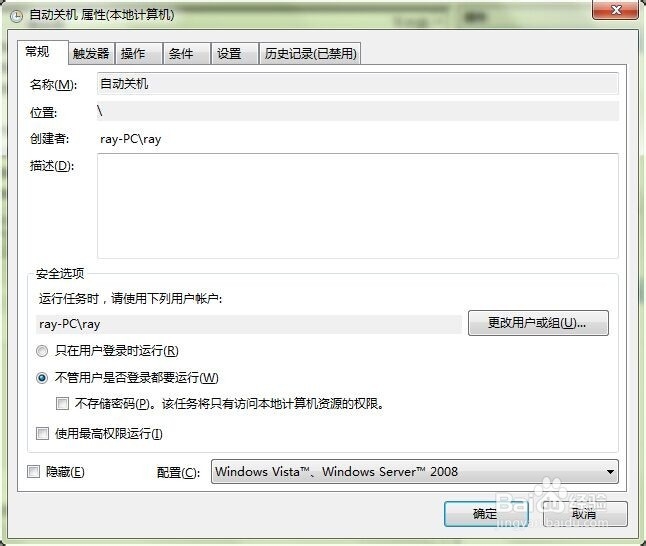
10、对与笔记本电脑而言,还有一步步骤十分重要:在你设置好的任务计划程序库中的计划任务中选中刚刚创建好的任务,右键选中属性,进入到第9步中的界面,上方的选修卡我们选中条件,然后把电源下面的勾去掉,最后点击确定,输入开机密码,然后关掉计算机管理就大功告成了。
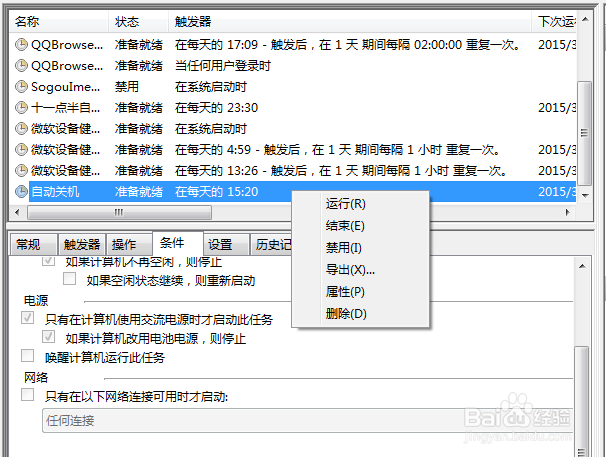
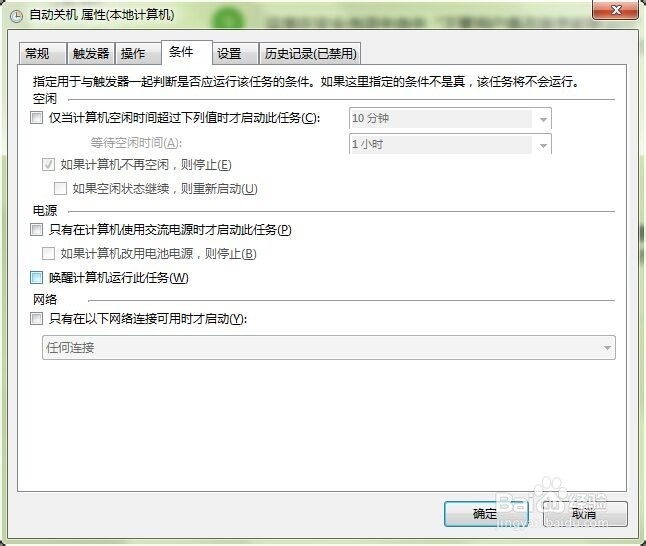
声明:本网站引用、摘录或转载内容仅供网站访问者交流或参考,不代表本站立场,如存在版权或非法内容,请联系站长删除,联系邮箱:site.kefu@qq.com。
阅读量:190
阅读量:94
阅读量:112
阅读量:148
阅读量:20